เคยต้องการแชร์ไฟล์ขนาดใหญ่ทางเว็บแต่ทำไม่ได้เนื่องจากขนาดจำกัดที่ตั้งไว้ใช่หรือไม่ มันเกิดขึ้นกับพวกเราส่วนใหญ่ นี่คือที่ที่บีบอัดไฟล์เข้ามาในรูปภาพ คุณอาจเจอไฟล์ ZIP ใน Windows 11 ซึ่งสามารถแตกไฟล์ได้อย่างง่ายดายด้วยเครื่องมือในตัว แต่ไฟล์ RAR นั้นไม่เหมือนกัน
แต่ก่อนที่เราจะแนะนำคุณเกี่ยวกับการเปิดและแยกไฟล์ RAR ใน Windows 11 คุณจำเป็นต้องเข้าใจรูปแบบอย่างถี่ถ้วน
ไฟล์ RAR คืออะไร?
ไฟล์ RAR (Roshal ARchive) เป็นไฟล์บีบอัดที่อาจเก็บไฟล์และโฟลเดอร์อื่นๆ มันใช้พื้นที่จัดเก็บน้อยกว่าเมื่อเทียบกับเมื่ออยู่ในรูปแบบปกติเหมือนกับไฟล์อื่น ๆ ในระบบ เมื่อคุณใช้ซอฟต์แวร์ WinRAR เพื่อบีบอัดไฟล์หรือโฟลเดอร์ ไฟล์ที่ได้จะมีนามสกุล 'RAR' หรือเป็นเพียงไฟล์ RAR
ไฟล์เหล่านี้สามารถเข้ารหัสและป้องกันด้วยรหัสผ่านได้หากเลือกการตั้งค่าเฉพาะเมื่อสร้างไฟล์ อย่างไรก็ตาม ไฟล์ RAR ส่วนใหญ่ที่คุณเจอจะไม่มีไฟล์ใดไฟล์หนึ่งจากทั้งสองไฟล์ ดังนั้นเราจะไม่เจาะลึกลงไปในแนวคิดนี้
ฉันจะเปิดไฟล์ RAR ได้อย่างไร
Windows 11 ไม่มีวิธีการหรือเครื่องมือในตัวในการเปิดหรือแตกไฟล์ RAR คุณสามารถใช้ซอฟต์แวร์ WinRAR ที่เริ่มใช้ในการสร้างไฟล์เพื่อแยกเนื้อหา อย่างไรก็ตาม WinRAR จำเป็นต้องสมัครสมาชิกแบบชำระเงินหลังจากช่วงทดลองใช้งานครั้งแรก (40 วัน)
สำหรับผู้ที่คุณกำลังมองหาซอฟต์แวร์ฟรีที่สามารถใช้ในการเปิดและแยกเนื้อหาของไฟล์ RAR ได้ มีมากมายบนเว็บ เราแนะนำให้ใช้ซอฟต์แวร์ 7-Zip เป็นไฟล์เก็บถาวรฟรีและโอเพนซอร์สที่สามารถอ่านและแยกไฟล์ได้หลายรูปแบบ รวมถึง RAR
หากต้องการดาวน์โหลดซอฟต์แวร์ 7-Zip ให้ไปที่ 7-zip.org แล้วดาวน์โหลดเวอร์ชัน 32 บิตหรือ 64 บิต ขึ้นอยู่กับเวอร์ชันของ Windows 11 ที่ติดตั้งในระบบ หลังจากที่คุณดาวน์โหลด 7-Zip แล้ว ให้ค้นหาไฟล์และดับเบิลคลิกเพื่อเรียกใช้โปรแกรมติดตั้ง จากนั้นทำตามคำแนะนำบนหน้าจอเพื่อทำขั้นตอนการติดตั้งให้เสร็จสิ้น
เมื่อติดตั้ง 7-Zip สำเร็จแล้ว ต่อไปนี้คือวิธีเปิดและแตกไฟล์โดยใช้ซอฟต์แวร์
เปิดและแตกไฟล์ RAR โดยใช้ 7-Zip
ในการเปิดและแตกไฟล์ RAR ด้วย 7-Zip ให้กด WINDOWS + S เพื่อเปิดเมนู 'Search' ป้อน '7-Zip File Manager' ในช่องข้อความ และคลิกที่ผลการค้นหาที่เกี่ยวข้องเพื่อเปิดแอป
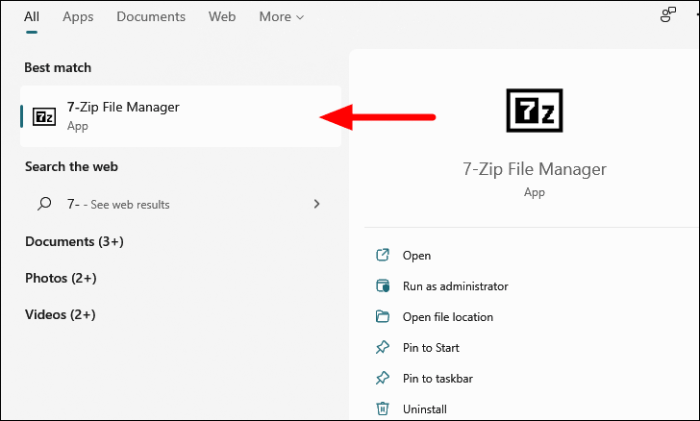
ในตัวจัดการไฟล์ 7-Zip ให้ไปที่ตำแหน่งที่เก็บไฟล์ 'RAR' หรือวางพาธใน 'แถบที่อยู่' ที่ด้านบนสุดแล้วกด ENTER
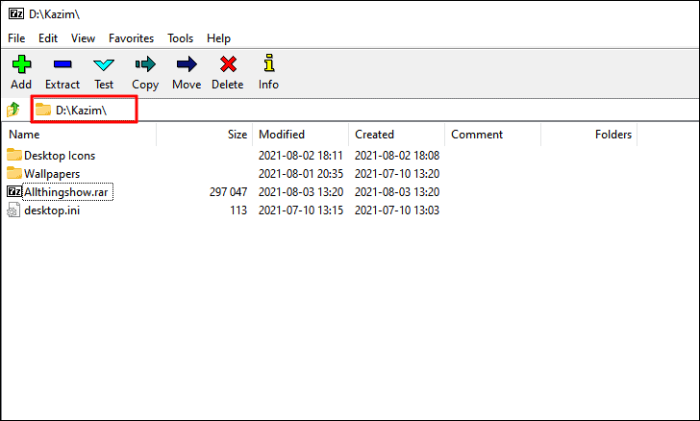
ในการเปิดและดูเนื้อหาของไฟล์ RAR เพียงดับเบิลคลิกที่ไฟล์ในซอฟต์แวร์ 7-Zip
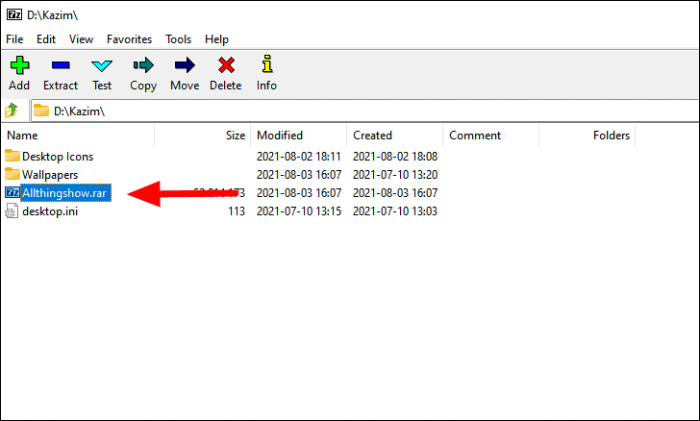
เนื้อหาของไฟล์จะปรากฏในรายการ ขั้นตอนต่อไปคือการดึงเนื้อหา
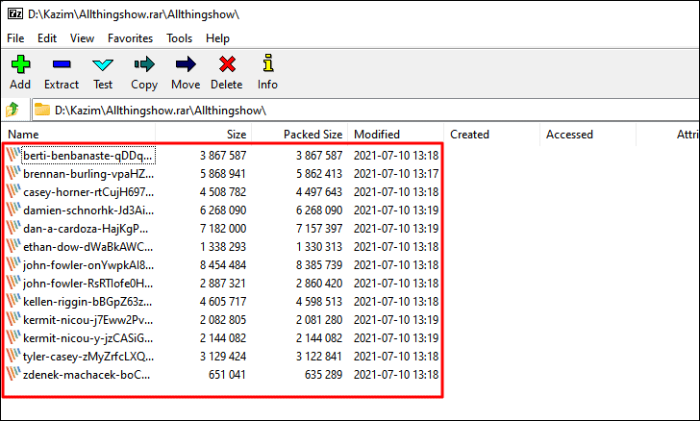
ในการแตกเนื้อหาของไฟล์ RAR เลือก 'ไฟล์' และคลิกที่ 'แยก' ใน 'แถบเครื่องมือ' ที่ด้านบน
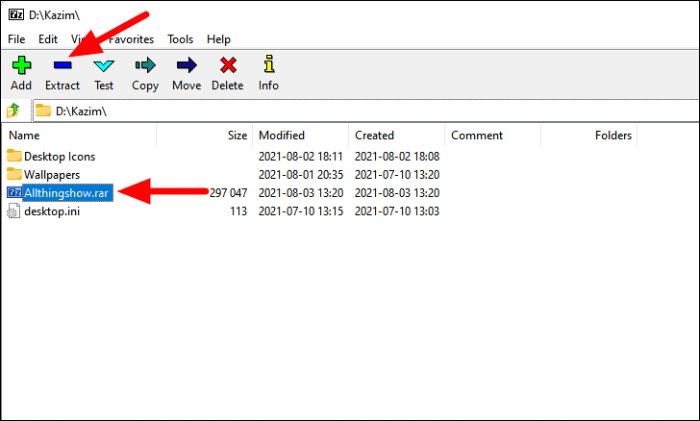
ตอนนี้ ตรวจสอบเส้นทางที่จะแตกไฟล์ภายใต้ 'แยกไปยัง' และคลิกที่จุดไข่ปลาข้างๆ เพื่อเปลี่ยนปลายทางของไฟล์ที่แยกออกมา สุดท้าย ให้คลิกที่ 'ตกลง' ที่ด้านล่างเพื่อเริ่มการแยก
บันทึก: คุณยังสามารถแยกไฟล์และโฟลเดอร์แต่ละไฟล์ในไฟล์ RAR ได้โดยเปิดมัน เลือกไฟล์ที่คุณต้องการแยก คลิกไอคอน 'แยก' ที่ด้านบน แล้วคลิก 'ตกลง' ในกล่องที่ปรากฏขึ้น
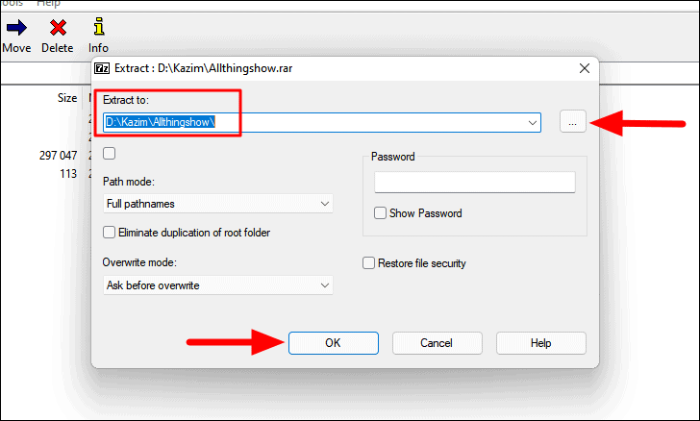
เมื่อแตกไฟล์แล้ว ให้ไปที่ตำแหน่งที่คุณเลือกก่อนหน้านี้เพื่อเข้าถึงเนื้อหา
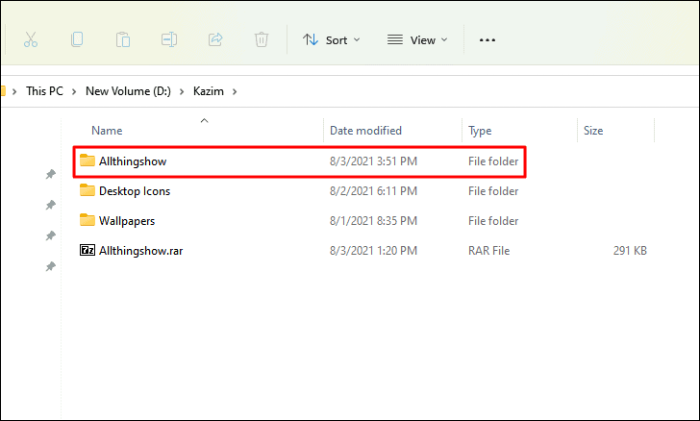
นั่นคือทั้งหมดที่มีในการเปิดและแตกไฟล์ RAR ด้วยซอฟต์แวร์ 7-Zip ใน Windows 11
